通過iOS 13引入的鼠標支持,從iPad或iPhone iOS設備進行遠端連接時,您可以使用鼠標控制遠端桌面。
從iPad和iPhone進行遠端工作變得非常容易。
Splashtop 支援從 iOS 裝置遠端存取 Windows 和 Mac 電腦。有了 Splashtop iOS 應用程式,您就可以使用 iPad 或 iPhone 遠端存取您的電腦並即時查看螢幕,也可以透過 iOS 觸摸介面遠端操控電腦、打開檔案等。
但是現在有了iOS 13,就可以在iPhone和iPad上使用鼠標了,從iOS設備進行遠端處理時,您可以用鼠標控制遠端桌面!
如何使用iOS鼠標支持來控制遠端電腦
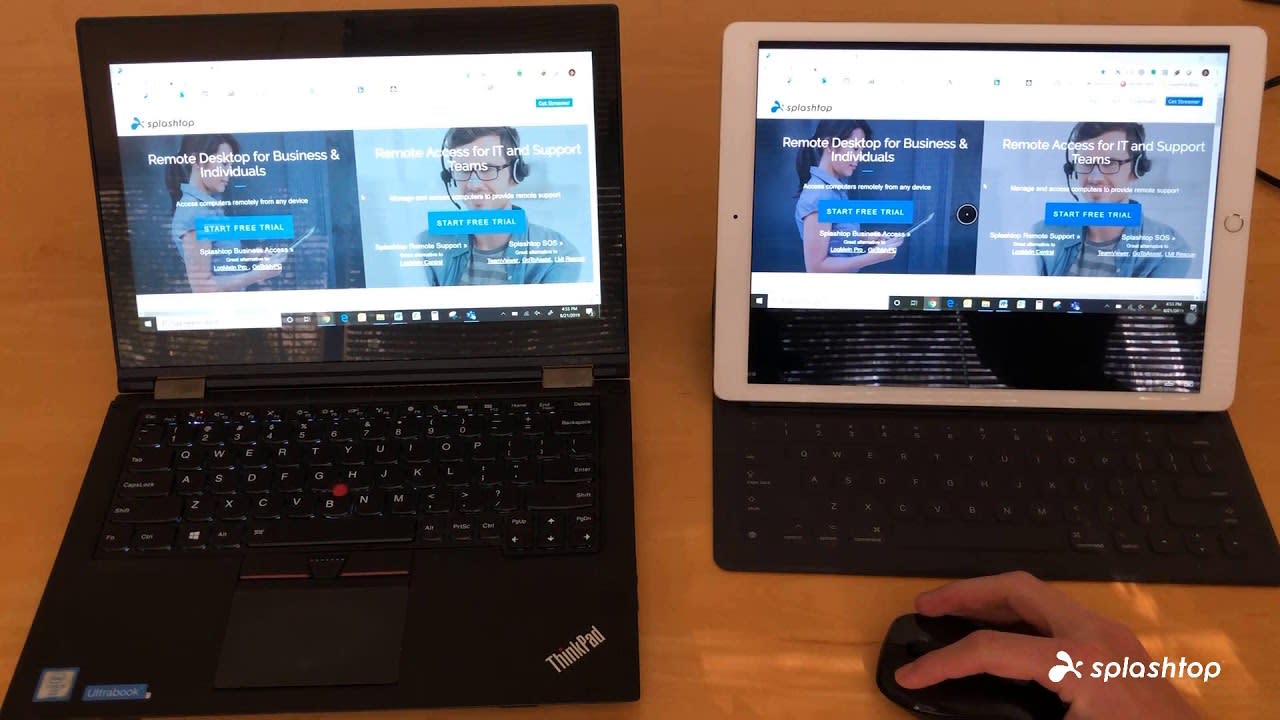
您所需要做的就是將iPad或iPhone上的藍牙或有線鼠標設置(請參閱下面的說明),一切就緒!您無需在Splashtop應用程式中調整任何設置即可在應用程式中使用鼠標。
如上面的視頻所示,重要的是要記住,iOS 13更新中的鼠標支持功能旨在模仿基於iOS觸摸的界面。這意味著從iOS設備到電腦的遠端操作中使用鼠標時,必須使用與控制螢幕相同的方式來使用鼠標。
點擊代表觸摸。要連接到遠端電腦,請打開Splashtop應用程式,然後只需單擊要連接的電腦即可。
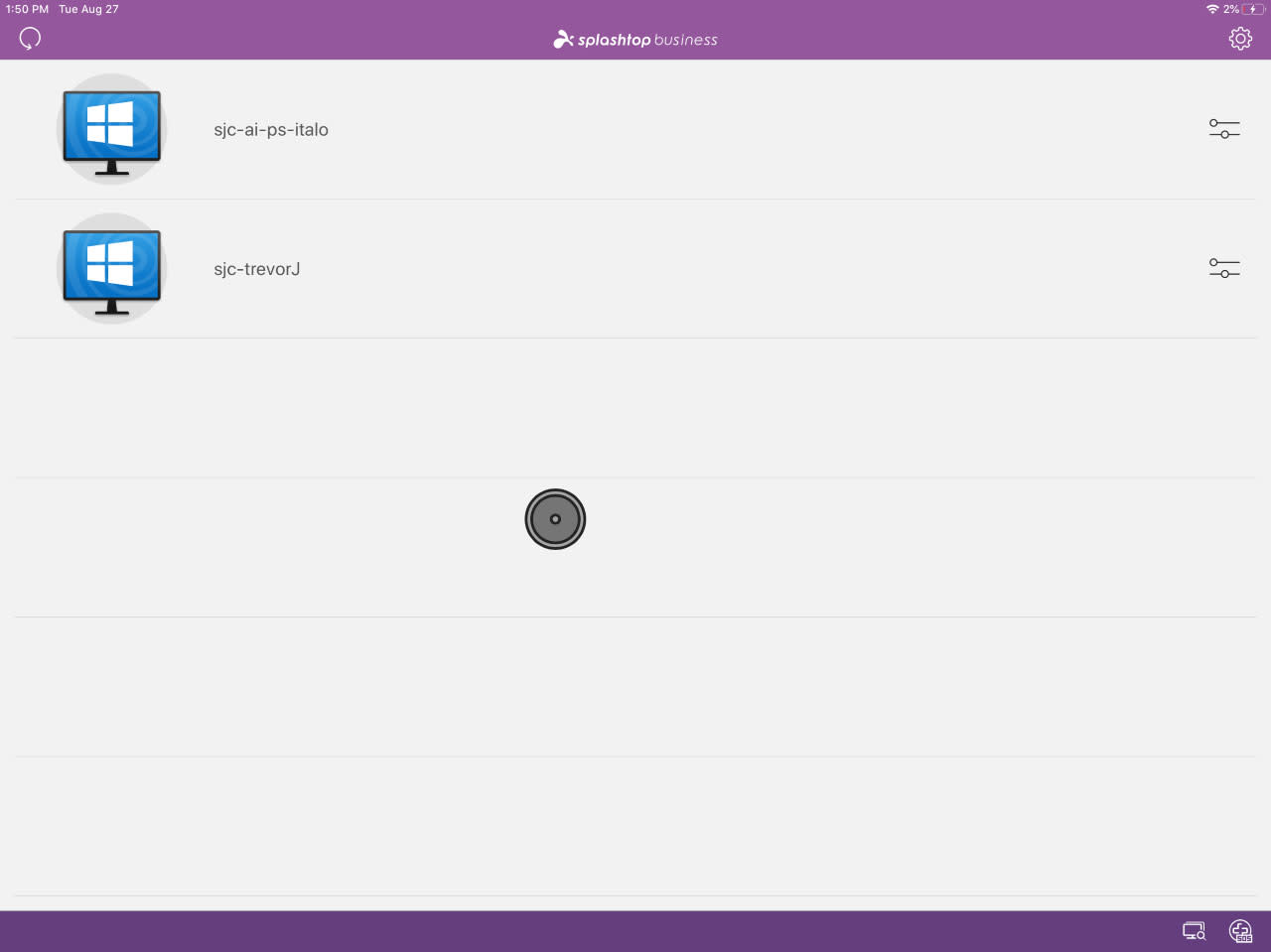
按住點擊就像在設備螢幕上按住手指一樣。要在iOS設備上滾動,您需要在螢幕上按住手指並將其上下移動。因此,在進入電腦時,請單擊並按住鼠標,然後上下移動光標以滾動。
如果您已經熟悉 iOS 介面,那麼這應該很容易上手。 如果沒有,這是一個快速的學習曲線。 從 iPhone 或 iPad 存取電腦時,您很快就會感覺更加掌控電腦!
想自己試試看嗎?現在就開始使用 Splashtop 的免費試用,從下方獲得無限的遠端存取到你的電腦,無論是從 iOS 還是其他裝置!
如何在 iPad 或 iPhone 上設置鼠標支持
要將鼠標連接到 iPad 或 iPhone,請按照以下步驟操作:
將藍牙滑鼠設定為 iPad 或 iPhone
開啟 設定 應用程式
提供 輔助功能
有 觸摸
以及 AssistiveTouch 切換 - 這將打開一個新菜單
通過頂部的 AssistiveTouch 開關將其打開
在同一菜單中,有 一些指點設備
眾多藍牙設備
將藍牙滑鼠設定為配對模式。 您�應該會看到一個提示,讓您的滑鼠配對。 提供
一對
您的鼠標現在應該已連接!連接後,您會在螢幕上看到圓形光標。
將有線滑鼠設定為 iPad 或 iPhone
請依照上述的指示 1-5,確定「輔助觸控」已開啟。 之後,您需要做的就是插入鼠標,它應該開始工作!
在 iPad 或 iPhone 上編輯滑鼠設定
將藍牙或有線鼠標連接到 iOS 裝置後,您可以在 AssistiveTouch 菜單中自定義一些設置。您可以編輯跟踪速度,編輯光標大小和顏色等。
您還可以使用一些指點設備,然後使用鼠標來自定義鼠標按鈕。例如,您可以將右鍵單擊設置為主頁按鈕。
Splashtop 入門:從任何裝置遠端存取您的計算機
您可以透過 Splashtop Remote Access,從不限數量的 Windows、Mac、iOS、Android 和 Chromebook 裝置遠端存取您的 Windows 和 Mac 電腦。如此一來,就能隨時隨地遠端存取您的電腦,毫不受限。
您還可以獲得高清質量和聲音的快速連接,並實時查看遠程計算機屏幕。所有 終端桌面連接 都是安全且加密的。
釐清為什麼有 3,000 萬人愛用 Splashtop 遠端桌面軟體,現在就親自試用看看!開始免費試用 Splashtop,並使用滑鼠從 iPad 或 iPhone 裝置控制您的電腦!





